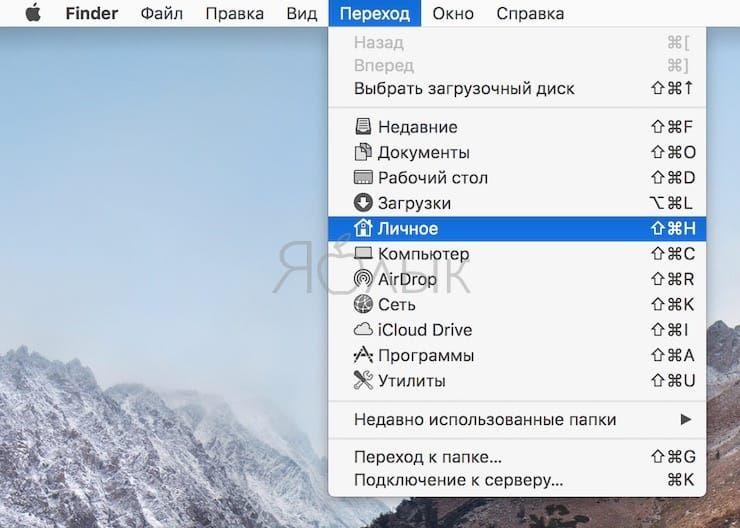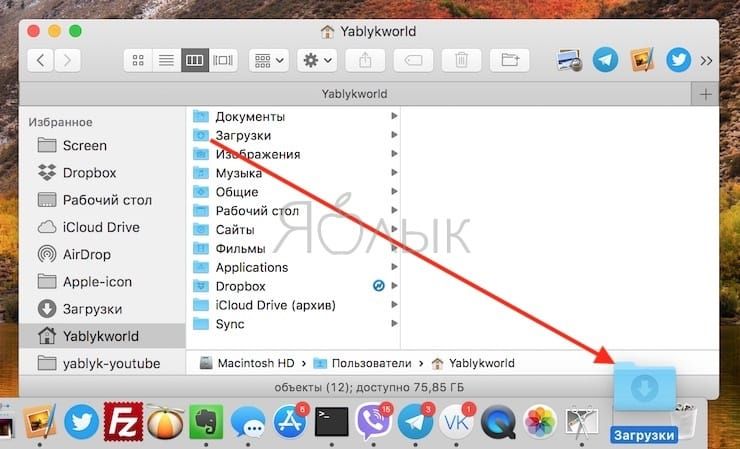Папка «Загрузки» в Dock чрезвычайно удобна для быстрого доступа к загруженным файлам. Если вы случайно удалили ее или она по каким-либо иным причинам исчезла с панели Dock, вам наверняка захочется вернуть ее в первоначальное расположение. К счастью, вернуть иконку папки «Загрузки» на прежнее место довольно просто. С помощью нижеописанного способа также можно добавлять и другие папки на панель Dock.
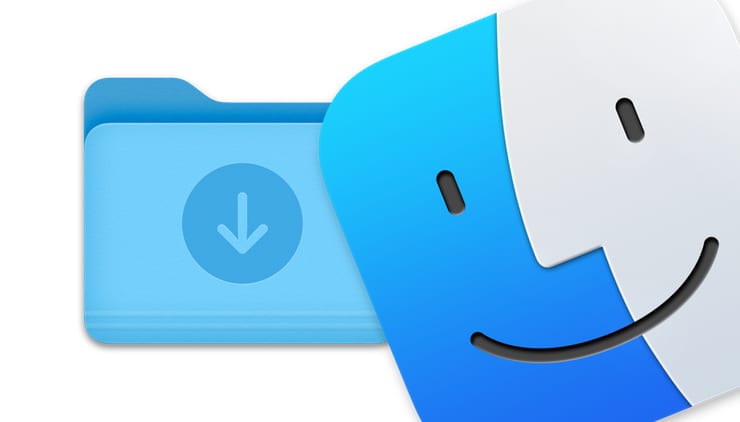
Подписаться на Яблык в Telegram — только полезные инструкции для пользователей iPhone, iPad и Mac t.me/yablykworld.
Как восстановить случайно удаленную папку «Загрузки» в Dock на Mac?
1. Откройте приложение «Finder».
2. В выпадающем меню выберите «Переход» → «Личное».
3. Перетащите папку «Загрузки» в директории «Личное» на правый край панели Dock (за полосу рядом с корзиной).
Вот и все. Папка «Загрузки» вернулась на панель Dock. Данный метод также можно применять для восстановления других папок в Dock.
Альтернативный вариант: выделите желаемую папку и воспользуйтесь сочетанием клавиш Control + ⌘Cmd + ⇧Shift + T.
В то время как иметь папку «Загрузки» в Dock очень удобно, доступ к скачанным файлам можно получить и другими способами, например, через Finder, поисковую строку, с помощью горячих клавиш и пр. Безусловно, можно вернуться к установленным по умолчанию настройкам Dock, что тоже вернет папку на свое место, но в таком случае пропадут все ваши настройки, включая порядок расположения приложений.
Почему значок «Загрузки» исчезает из панели Dock?
Как правило, иконка пропадает из Dock потому, что пользователи сами случайно удаляют ее. Часто пользователи не замечают, как зажимают значок и вытягивают его с панели. Таким образом можно удалить любую иконку и вернуть ее, повторив описанный выше процесс. В редких случаях пиктограмма исчезает по каким-то другим причинам или в результате обновления ПО. Указанный выше метод работает вне зависимости от причины, по которой исчезла иконка.
🔥 Смотрите также:
- Как научить клавиатуру Mac удалять буквы (перемещать курсор) быстрее.
- Как вызывать и работать с Dock в macOS при помощи горячих клавиш.
- Активные углы на macOS: что это, как настроить и пользоваться.